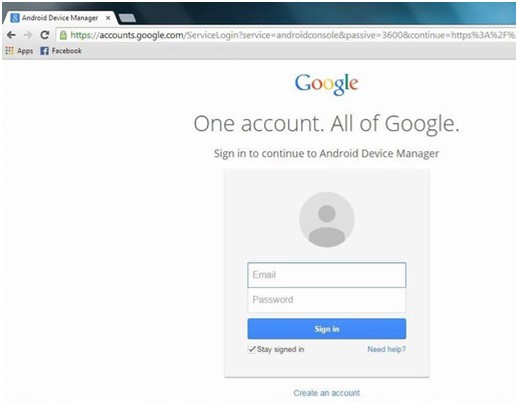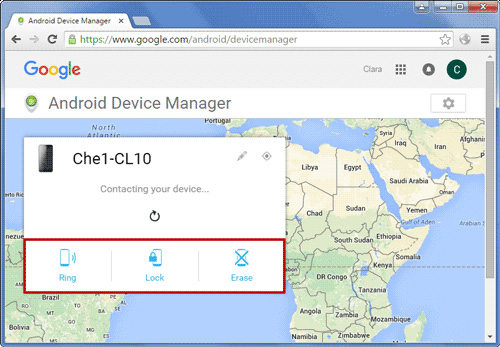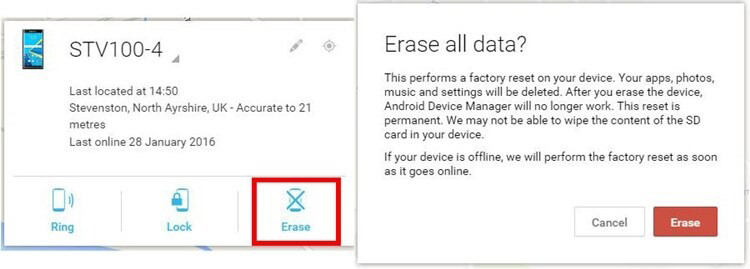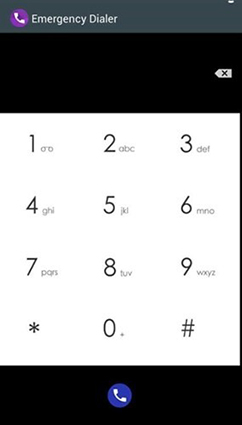" Hur fabriksåterställer man LG-telefonen när den är utelåst? ”
Om du har kommit till den här sidan som ett resultat av en relaterad fråga, sätt dig ner och slappna av. Jag kan garantera att detta kommer att vara den sista vägledningen du läser om hur du återställer en LG-telefon som har låsts ute.
Jag låstes ute från min LG-telefon för ett tag sedan efter att ha missat det nya stiftet. Detta fick mig att undersöka olika metoder för att återställa en LG Tracfone som hade låsts. Överraskande nog kunde jag komma på inte en utan flera lösningar. I den här handledningen kommer jag att dela med mig av min personliga erfarenhet och visa hur man återställer LG-telefonen.
Översikt över metoderna
| Metoder | PassFab Android Unlocker | Android Enhetshanteraren | Nödsamtal | Återställningsläge |
|---|---|---|---|---|
| bekvämlighet | Mycket lätt att använda | Lätt att använda | Svår | Allmän |
| Effektivitet | 100 % effektiv | 100 % effektiv (kräver Google-konto) | Inte särskilt effektivt (kan misslyckas) | 90 % effektiv (om det görs försiktigt) |
| Tids sparande | Tids sparande | Tids sparande | Tidskrävande | Tidskrävande |
- Del 1: Fabriksåterställning av LG-telefonen när den är utelåst med hjälp av professionellt verktyg [Lätt och snabbt]
- Del 2: Fabriksåterställning av LG-telefonen när den är utelåst via Android Enhetshanteraren
- Del 3: Fabriksåterställning av LG-telefon när den är utelåst med "nödsamtal"
- Del 4: Fabriksåterställning av LG-telefon när den är utelåst i återställningsläge
- Extra tips: Hur man hårdåterställer LG-telefonen
Del 1: Fabriksåterställning av LG-telefonen när den är utelåst med hjälp av professionellt verktyg [Lätt och snabbt]
Letar du efter ett enkelt sätt att återställa åtkomst till din LG-telefon? Jag antar att många av oss som vill fabriksåterställa LG-telefonen inte gillar att ta mycket tid och många steg för att återställa enheten. Lyckligtvis finns det ett mycket direkt och enkelt sätt för dig - PassFab Android Unlocker . Det hjälper dig att enkelt och snabbt återfå åtkomst till din låsta telefon.
Låt oss sedan titta på hur man återställer en LG-telefon när den är utelåst med PassFab Android Unlocker:
- 01 För att börja ladda ner PassFab Android Unlocker till din dator eller bärbara dator från deras officiella webbplats eller ovanstående knappar.
02 Anslut din smartphone till din enhet nu och navigera till PassFab Android Unlocker-gränssnittet. För att låsa upp telefonen, klicka på "Ta bort skärmlås".

03 En fönsterflik öppnas efter att din enhet har anslutits, så att du kan trycka på "Start" för att fortsätta. Du kommer också att få en varning om att radering av lösenordet för låsskärmen skulle radera alla dina filer för alltid. För att fortsätta, tryck på "Ja".

04 När appen har raderat lösenordet från låsskärmen bör du vänta några sekunder på att processen ska slutföras.

05 Nu kan du komma in i din låsta LG-telefon och enheten har återställts. Du kan ställa in telefonen igen.

Del 2: Fabriksåterställning av LG-telefonen när den är utelåst via Android Enhetshanteraren
Android Enhetshanteraren är en app från Google. Det gör att du kan lokalisera, ringa, låsa och till och med radera din telefon på distans. Processen på detta sätt är också mycket enkel. Men det finns ett krav att använda denna metod. Det vill säga du känner till Google-kontot för din låsta enhet.
Om du uppfyller detta villkor, följ dessa steg för att lära dig hur du återställer LG Android-telefon när den är utelåst:
- På vilken telefon eller dator som helst, navigera till den officiella webbplatsen för Android Device Manager.
Logga in på ditt Google-konto med korrekt information. Kontrollera att detta konto redan är kopplat till din låsta LG-telefon.

- Välj din LG-telefon från listan över anslutna enheter. Detta kommer att ladda den aktuella positionen automatiskt.
Klicka på "Radera"-knappen till vänster.

Ett popup-fönster visas och om du vill återställa din enhet, klicka på "Radera" för att bekräfta din åtgärd.

Detta kommer automatiskt att radera all data och radera låset som nyligen skapades. När du använder detta sätt, se till att din LG-enhet är ansluten till internet.
Notera: Om du vill ändra låset kan du klicka på "Lås" och då kommer det även upp ett popup-fönster, som kräver att du anger ett nytt lösenord. När du har ställt in den kan du låsa upp din LG-enhet med ett nytt lösenord.
Del 3: Fabriksåterställning av LG-telefon när den är utelåst med "nödsamtal"
Det här sättet är ett speciellt sätt. Många användare kanske inte vet detta. Om du inte vill eller om du inte kan återställa din LG-enhet med de två ovanstående metoderna. Då kan du prova på det här sättet. Du kan använda knappsatsen för nödsituationer för att återställa den låsta telefonen. Men processen är lite mer komplicerad än de andra metoderna. Om du inte har något emot det, följ dessa steg för att lära dig hur du återställer Android-telefonen när den är utelåst LG.
- För att börja, tryck på nödikonen eller "Nödsamtal" på skärmen.
Nu måste du slå en serie siffror på din telefon. Du kan mata in 2945#*# eller 1809#*101#. Den exakta koden kan variera beroende på system. Du kan välja att slå *#*#7780#*#* för den här koden kan fungera med de flesta LG-enheter. Efter att ha slagit dessa koder kan enheten återställas.

Notera: Om det inte fungerar, mata in #668 och tryck på strömknappen under tiden. Sedan kommer din enhet att återställas.
Del 4: Fabriksåterställning av LG-telefon när den är utelåst i återställningsläge
Den sista lösningen som jag skulle föreslå är att göra en systemåterställning på din Android-enhet. Vi kommer att börja denna teknik genom att starta upp LG-enheten till återställningsläge. Senare kommer vi att radera enhetens minne och återställa det till fabriksinställningarna.
Som ett resultat skulle det radera alla din telefons lagrade data och inställningar. Och det är lite svårt att använda den här metoden. Följ dessa steg för att lära dig återställa telefonen när den är utelåst Android LG:
1. Innan du börjar, se till att din telefon är avstängd. Annars klickar du på strömknappen för att stänga av den.
2. Nu, i minst 10 sekunder, tryck samtidigt på strömbrytaren och volym ned-knappen och släpp dem när du ser LG-logotypen. Tryck sedan på de två knapparna samtidigt igen. Håll in den tills du ser återställningsläget på telefonskärmen.
3. När din telefon når återställningsläge kan du navigera till alternativet "torka data/fabriksåterställning" med hjälp av knapparna för volym upp och ner. För att välja den, tryck på strömbrytaren.
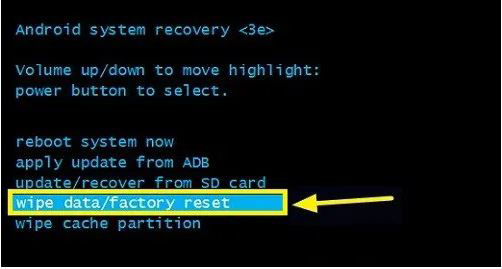
4. På följande skärm, klicka på knappen "Ja" för att bekräfta ditt val.
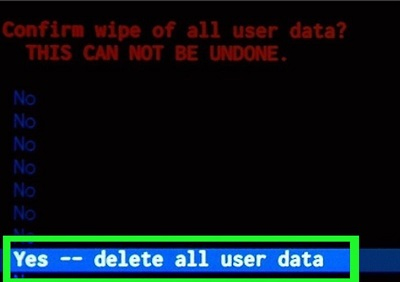
5. Vänta ett par ögonblick tills din LG-telefon är återställd. Slutligen väljer du att starta om systemet normalt.
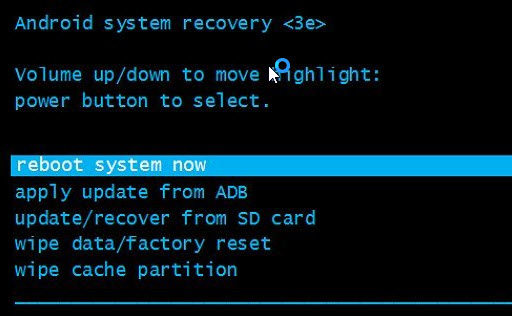
När du återställer din telefon startar den om utan skärmlås. Även om du kommer att förlora allt sparat innehåll på din LG-enhet i processen.
Extra tips: Hur man hårdåterställer LG-telefonen
När din enhet är låst kanske du vill komma in i enheten genom att hårdåterställa den. Här är stegen för att använda den här metoden. Du behöver dock inte välja den här metoden om du kan använda ovanstående metoder, särskilt de två första metoderna. Dessutom är stegen mycket lika med stegen för fabriksåterställning av LG-telefon utan lösenord.
Steg 1: Stäng av LG-enheten.
Steg 2: Tryck på Power/Lock och Volym ned-knappen samtidigt.
Steg 3: Släpp ström-/låsknappen när du ser LG-logotypen. Vid denna tidpunkt, tryck och håll nere Power/Lock-tangenten igen.
Steg 4: När du ser skärmen för fabriksåterställning släpper du strömbrytaren/låset och volym ned-knapparna.
Steg 5: Tryck sedan på Power/Lock-tangenten och en av volymknapparna.
Steg 6: Tryck till sist på strömbrytaren/låsknappen för att bekräfta eller en av volymknapparna för att avbryta.
Sammanfattning
Vi har diskuterat 4 metoder att lösa hur man fabriksåterställer LG-telefonen när den är utelåst . Och du kommer att upptäcka att båda metoderna kommer att resultera i dataförlust. Så, alla, kom ihåg att säkerhetskopiera dina data i tid. Och om du vill lösa ditt problem enkelt och snabbt, välj PassFab Android Unlocker .